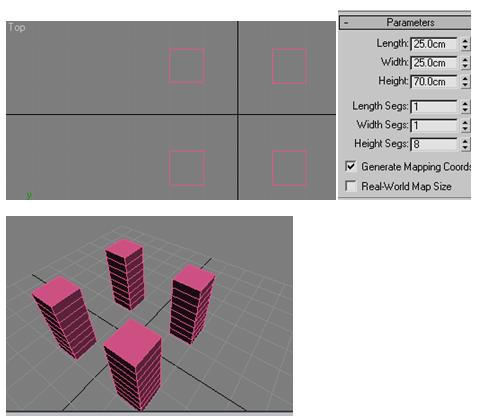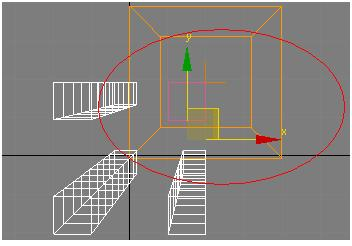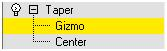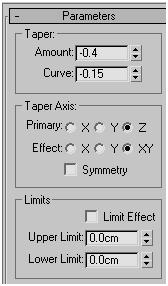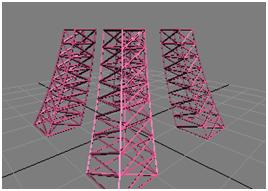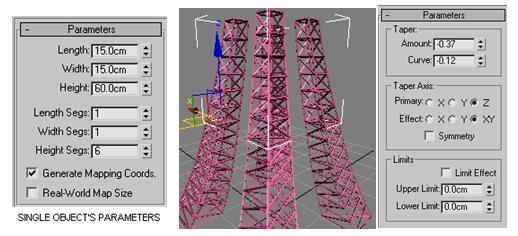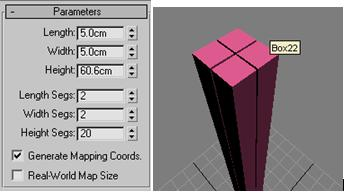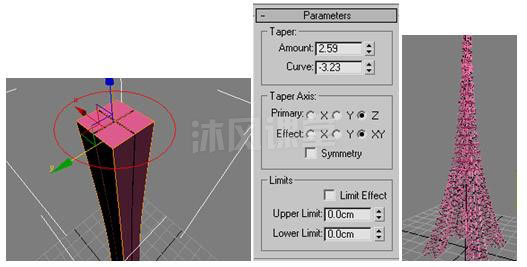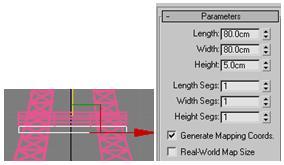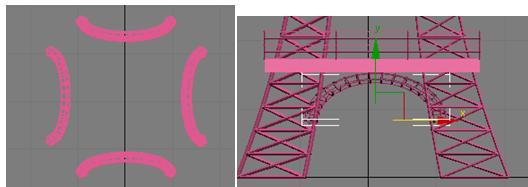3DMAX埃菲尔铁塔建模教程 |
您所在的位置:网站首页 › 埃菲尔铁塔绘画过程 › 3DMAX埃菲尔铁塔建模教程 |
3DMAX埃菲尔铁塔建模教程
|
创建任何细节并不总是必要的,有时在一个场景中,您需要在背景中添加一些元素,给人以事件发生在特定地点的印象。这种方法可以节省很多时间和精力。因此,在学习本教程时,你将学习基于上述目的对埃菲尔铁塔进行建模。 让我们开始吧! 第1步:选择”创建 >> 标准基本体 >> 长方体(box)” 在顶视图中绘制4个box并将它们放置在方形区域的角上。 使用以下参数......
(为方便起见,我将单位更改为厘米,这不是强制性的。要更改单位,请转到自定义>>单位设置) 第 2 步:连接这 4 个盒子。要完成它,首先从四个框中选择任何一个框,然后转到复合对象>>连接。 在控制面板中,选择“连接”,单击“选择操作数”选项,然后选择其他三个框。现在这四个对象连接成一个对象。
步骤 3:通过选择对象(我们刚才连接的),转到修改面板并选择“锥度”。 枢轴将像这样在拐角处的某个地方……
所以,要将它放在中心,请在锥形下拉列表中选择“Gizmo”
如下所示将枢轴放在中心。
现在,像这样设置锥度参数……
对象应该是这样的……
第4步:将对象转换为“可编辑面片”,对象应该是这样的(观察边面,这些很重要)。
第5步:现在,将“Lattice”修饰符添加到对象并按如下方式设置参数......
现在的场景应该是这样的……..
第6步:重复这个过程来进一步创建塔,您可以复制相同的对象或创建一个新的对象并根据需要调整锥度参数......
第7步:现在对于塔的最顶部,我做了一点改动: 如下设置盒子的参数并将这 4 个盒子彼此靠近放置......
正如我之前所说,要将锥形的枢轴放在中心,现在将枢轴移动到框的顶部并设置参数如下......
塔顶增设栏杆、圆顶状半球体和立柱。并为它们添加晶格修改器。
为塔楼创建栏杆 为此,以一个盒子为基础并添加以下参数......
对于栏杆,取另一个具有以下参数的框并添加格子修改器
现在,复制栏杆和底座,调整其大小并将其放置如下……
我没有提到第一个栏杆放在哪里,只是因为我给了你严格的参数,你可以把它放在适合的地方。 创建圆弧 为此,取一个环面对象并将其切成两半并旋转一个小角度,使其与极点一致,
制作 4 个副本并将它们放置在四个边上并添加格子修改器……。
这是最终图像
【完成】 教程译注:沐风老师 |
【本文地址】